
Administrar un tiempo desactivado en Tiempo en pantalla en la Mac
Puedes programar un descanso de las pantallas para ti y tus niños. También puedes activar y desactivar el tiempo desactivado según lo necesites, para que así no tengas que cambiar el programa.
Durante el tiempo desactivado, si intentas usar tu Mac, verás un mensaje informándote de que hay un tiempo desactivado programado. Si tu niño intenta acceder a su dispositivo durante el tiempo desactivado, puede pedirte más tiempo.
Antes de configurar un tiempo desactivado, necesitas activar Tiempo en pantalla. Consulta Configurar Tiempo en pantalla para ti o Configurar Tiempo en pantalla para un niño.
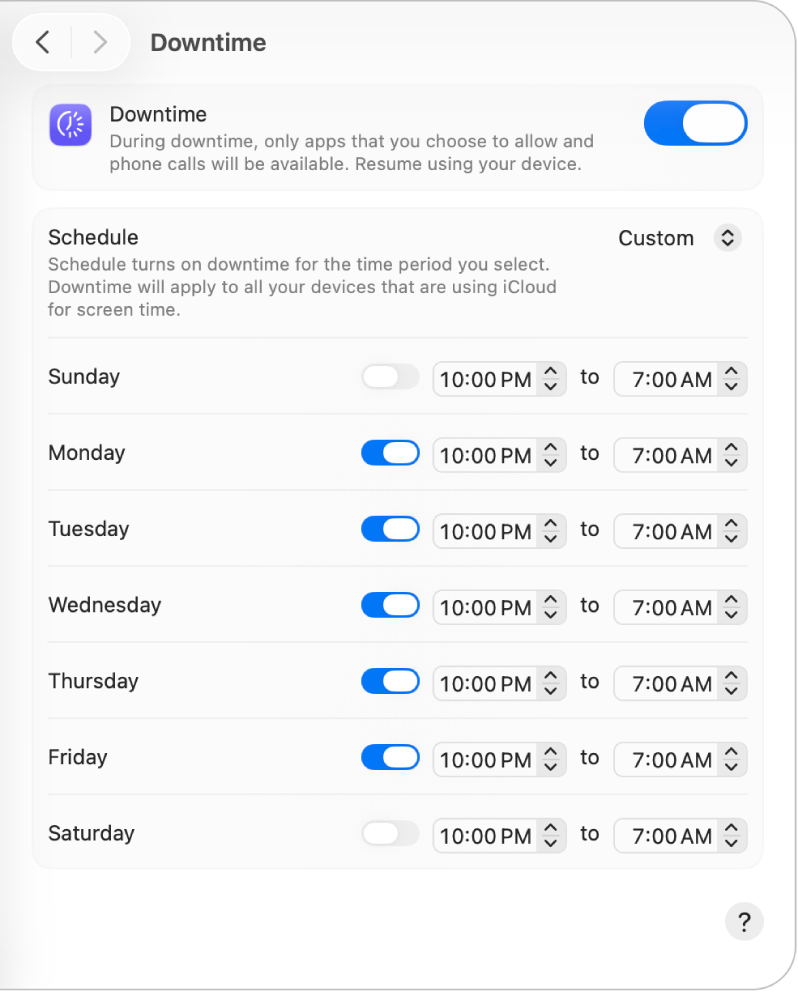
Configurar un horario de Tiempo desactivado
Abre la app Configuración del Sistema
 en tu Mac.
en tu Mac.Haz clic en Tiempo en pantalla
 en la barra lateral. (es posible que tengas que desplazarte hacia abajo).
en la barra lateral. (es posible que tengas que desplazarte hacia abajo).Si eres un padre o tutor en un grupo de Compartir en familia, haz clic en el menú desplegable Miembro de la Familia y luego elige a un miembro de tu familia.
Si no ves el menú desplegable Miembro de la Familia, asegúrate de que iniciaste sesión con tu cuenta de Apple y de que usas Compartir en familia.
Haz clic en Tiempo desactivado.
Si no ves Tiempo desactivado, es necesario activar Tiempo en pantalla para el miembro de la familia seleccionado.
Haz clic en el menú desplegable Programar y realiza una de las siguientes acciones:
Configurar el mismo horario de tiempo desactivado para todos los días: elige Todos los días e ingresa las horas de inicio y fin.
Configurar horarios de tiempo desactivado distintos para cada día de la semana: selecciona Personalizar, activa o desactiva Tiempo desactivado e ingresa las horas de inicio y fin para cada día de la semana.
Si quieres bloquear el dispositivo durante el tiempo desactivado, activa la opción Bloquear durante el tiempo desactivado.
Esta opción está disponible sólo cuando usas un código de Tiempo en pantalla.
Activar o desactivar un horario de Tiempo desactivado
Si ya no quieres usar el horario, puedes desactivarlo. Puedes volver a activar el mismo horario otra vez en cualquier momento.
Abre la app Configuración del Sistema
 en tu Mac.
en tu Mac.Haz clic en Tiempo en pantalla
 en la barra lateral. (es posible que tengas que desplazarte hacia abajo).
en la barra lateral. (es posible que tengas que desplazarte hacia abajo).Si eres un padre o tutor en un grupo de Compartir en familia, haz clic en el menú desplegable Miembro de la Familia y luego elige a un miembro de tu familia.
Si no ves el menú desplegable Miembro de la Familia, asegúrate de que iniciaste sesión con tu cuenta de Apple y de que usas Compartir en familia.
Haz clic en Tiempo desactivado, haz clic en el menú desplegable Programar y realiza una de las siguientes operaciones:
Activar un horario de tiempo desactivado: selecciona Todos los días o Personalizado.
Desactivar un horario de tiempo desactivado: selecciona Desactivar.
Activar o desactivar un Tiempo desactivado de inmediato
También puedes activar y desactivar la opción Tiempo desactivado de inmediato, sin importar el horario.
Abre la app Configuración del Sistema
 en tu Mac.
en tu Mac.Haz clic en Tiempo en pantalla
 en la barra lateral. (es posible que tengas que desplazarte hacia abajo).
en la barra lateral. (es posible que tengas que desplazarte hacia abajo).Si eres un padre o tutor en un grupo de Compartir en familia, haz clic en el menú desplegable Miembro de la Familia y luego elige a un miembro de tu familia.
Si no ves el menú desplegable Miembro de la Familia, asegúrate de que iniciaste sesión con tu cuenta de Apple y de que usas Compartir en familia.
Haz clic en Tiempo desactivado y activa o desactiva la opción.
Cuando activas Tiempo desactivado para un niño, este recibe una notificación informándole que el tiempo desactivado comienza en 5 minutos.